Correzione: errore di inizializzazione Steam di Naraka Bladepoint non riuscito
Miscellanea / / September 02, 2021
Questo è uno dei migliori giochi di battaglia reali che sono stati rilasciati di recente. Tuttavia, con i suoi combattimenti/movimenti unici e diversi, questo gioco è davanti agli altri giochi dello stesso genere. Naraka Bladepoint il gioco è così veloce e fluido con i tuoi movimenti che ottieni un rampino che rende immediatamente qualsiasi gioco attraente per la maggior parte dei giocatori.
Inoltre, non mancano le armi in quanto hai una buona varietà di armi a Naraka. Nel complesso, il gioco è buono, ma di recente alcuni utenti si sono lamentati di aver riscontrato un errore, ad esempio l'inizializzazione del vapore di Naraka Bladepoint non è riuscita. Questo può facilmente infastidire chiunque, specialmente quando spendi i tuoi sudati soldi per acquistare il gioco e non puoi installarlo sul tuo dispositivo. Ma non preoccuparti, abbiamo alcune correzioni che ti aiuteranno sicuramente a correggere l'errore di inizializzazione del vapore non riuscito. Quindi, vediamoli.

Contenuto della pagina
-
Come correggere l'errore di inizializzazione del vapore di Naraka Bladepoint non riuscito
- 1). Aggiorna il tuo Windows
- 2). Verifica l'aggiornamento del driver GPU
- 3). Disattiva il tuo antivirus o Windows Firewall
- 4). Esegui l'app Steam utilizzando i privilegi di amministratore
- 5). Uccidi il processo in background
- 6). Reinstalla il gioco
Come correggere l'errore di inizializzazione del vapore di Naraka Bladepoint non riuscito
Risolvere questo errore non è davvero un compito difficile da fare in quanto devi solo seguire alcuni semplici metodi per risolverlo. Allora, quali sono questi metodi? Scopriamolo.
1). Aggiorna il tuo Windows
Mantenere il sistema aggiornato è molto importante perché una versione obsoleta di Windows porterà a molti problemi. Inoltre, molti utenti in precedenza hanno segnalato che ciò li avrebbe aiutati a risolvere questo particolare problema. Quindi, dovresti anche provarlo e, se è disponibile un aggiornamento, scaricalo e installalo sul tuo PC. Ecco i passaggi che devi seguire:
- Per prima cosa, devi premere il tasto Vinci + R utilizzando la tastiera per richiamare l'app di impostazione di Windows.
- Quindi, passa a Sistema tab e premi ControllaAggiornamenti pulsante.
2). Verifica l'aggiornamento del driver GPU
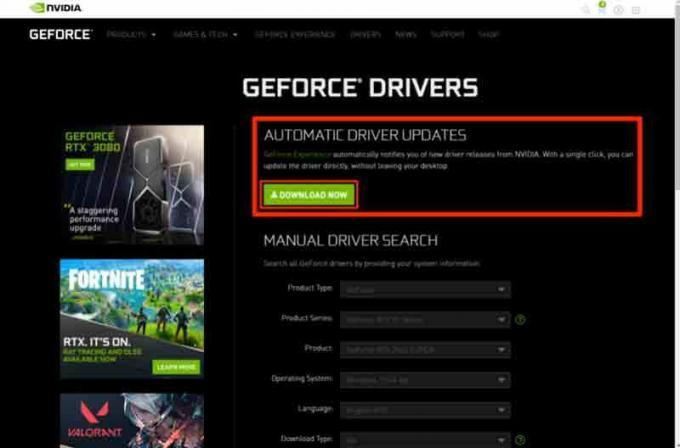
La maggior parte delle volte, un driver GPU causa il problema. Sì, sembra strano, ma è vero. Quindi, devi assicurarti che ogni driver installato sul tuo PC sia aggiornato. Tuttavia, se non sai come verificare l'aggiornamento del driver GPU sul tuo PC Windows, segui i passaggi indicati di seguito:
- Per prima cosa, premi il tasto Vinci + X pulsante utilizzando la tastiera per richiamare il Menu di avvio rapido.
- Quindi, fare clic su Gestore dispositivi, seguito da Schermo adattatore.
- Successivamente, segui il percorso: Aggiorna driver> Cerca automaticamente i driver.
- Questo è tutto. Ora aggiorna al driver più recente e controlla se il problema viene risolto.
3). Disattiva il tuo antivirus o Windows Firewall
A volte, il tuo antivirus è anche il principale responsabile di questo errore. Quindi, disabilitarlo temporaneamente sarà la scelta migliore per te. Tuttavia, se non sai come farlo. Quindi, segui i passaggi indicati di seguito:
- Innanzitutto, devi passare con il mouse sul menu di avvio e fare clic su Impostazioni.
-
Successivamente, seleziona il Aggiornamento e sicurezza opzione e fare clic su Sicurezza di Windows.
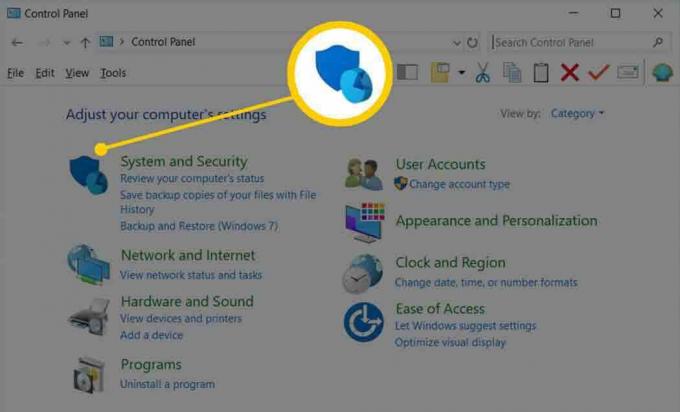
- Quindi, vai a Firewall e protezione della rete.
- Successivamente, fai clic sul profilo di rete e nel Microsoft Defender Firewall, sposta il pulsante in posizione off.

Questo è tutto. Ora puoi verificare se l'errore di inizializzazione del vapore non riuscito viene corretto o meno.
Annunci
4). Esegui l'app Steam utilizzando i privilegi di amministratore
Hai provato questo prima? In caso contrario, devi provare questo. Molti utenti hanno segnalato che dopo aver eseguito l'applicazione Steam con diritti di amministratore, il problema scompare e ora sono in grado di giocare sul proprio PC Windows.
Tuttavia, la maggior parte delle volte, solo perché non hai effettuato l'accesso utilizzando il tuo account amministratore, il tuo sistema non consentirà all'applicazione di utilizzare le risorse. Ciò si tradurrà in vari errori come arresti anomali, blocchi, ecc. Quindi, sarebbe fantastico se utilizzi i privilegi di amministratore per eseguire l'applicazione Steam e quindi verificare se il problema viene risolto.
5). Uccidi il processo in background
Ecco alcuni passaggi che devi eseguire per terminare il processo in background nel tuo PC Windows:
Annunci
- Prima di tutto, tieni premuto il tasto Ctrl + Maiusc + Esc contemporaneamente per aprire il task manager sul tuo PC Windows.
-
Quindi, passa a scheda processo e seleziona gli elementi che ritieni consumino di più le risorse del tuo sistema.

- Quindi, premi il Ultimo compito pulsante situato nell'angolo in basso a destra dello schermo.
6). Reinstalla il gioco
Ci scusiamo se nessuno dei metodi funziona per te per correggere l'errore di inizializzazione del vapore non riuscito. Ma, nel frattempo, questo è l'ultimo trucco che puoi provare. Sì, devi reinstallare di nuovo il gioco completo sulla tua applicazione Steam. Sì! Ci vuole tempo e molti dati, ma non hai altra scelta. Ma, prima di reinstallare il gioco, assicurati che tutte le reliquie del gioco siano state rimosse dal C: unità.
Leggi anche: Fix: Aliens: Fireteam Elite non riesce a trovare i giocatori
Quindi, questo è tutto per questa guida. Speriamo che dopo aver letto questa guida, tu sia ora in grado di risolvere il problema sopra menzionato. Tuttavia, per ulteriori indicazioni o domande, contattaci nella sezione commenti.



![Come installare la Stock ROM ufficiale su Leagoo M5 [File firmware / Unbrick]](/f/d0685b1f0416d76b910b344014fe276a.jpg?width=288&height=384)